Ce wikiHow vous apprend comment verrouiller un PDF avec un mot de passe, rendant impossible son ouverture sans entrer le mot de passe en question. Il existe quelques services en ligne gratuits que vous pouvez utiliser pour ce faire, ou vous pouvez utiliser la version payante d'Adobe Acrobat Pro si vous en avez.
Méthode One of Three:
Utiliser SmallPDF
-
 1 Ouvrez la page de protection de SmallPDF. Accédez à https://smallpdf.com/protect-pdf/ dans votre navigateur Web. SmallPDF vous permettra d'appliquer un mot de passe à votre PDF, le rendant impossible à ouvrir sans connaître le mot de passe.
1 Ouvrez la page de protection de SmallPDF. Accédez à https://smallpdf.com/protect-pdf/ dans votre navigateur Web. SmallPDF vous permettra d'appliquer un mot de passe à votre PDF, le rendant impossible à ouvrir sans connaître le mot de passe. - Si vous souhaitez verrouiller l'option de modification du PDF avec un mot de passe, essayez plutôt d'utiliser PDF2Go.
-
 2 Cliquez sur Choisir le fichier. C'est un lien dans la case rouge au milieu de la page. Une fenêtre s'ouvrira.
2 Cliquez sur Choisir le fichier. C'est un lien dans la case rouge au milieu de la page. Une fenêtre s'ouvrira. -
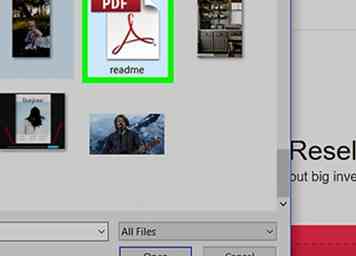 3 Sélectionnez un PDF. Accédez à l'emplacement du fichier PDF que vous souhaitez protéger par mot de passe, puis cliquez sur le fichier PDF en question.
3 Sélectionnez un PDF. Accédez à l'emplacement du fichier PDF que vous souhaitez protéger par mot de passe, puis cliquez sur le fichier PDF en question. -
 4 Cliquez sur Ouvrir. C'est dans le coin inférieur droit de la fenêtre. Votre PDF sera téléchargé sur le site Web SmallPDF.
4 Cliquez sur Ouvrir. C'est dans le coin inférieur droit de la fenêtre. Votre PDF sera téléchargé sur le site Web SmallPDF. -
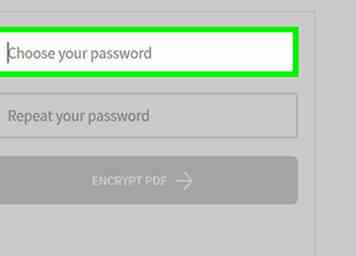 5 Entrer un mot de passe. Tapez le mot de passe que vous souhaitez utiliser dans le champ de texte "Choisissez votre mot de passe", puis ressaisissez le mot de passe dans le champ "Répétez votre mot de passe" en dessous.
5 Entrer un mot de passe. Tapez le mot de passe que vous souhaitez utiliser dans le champ de texte "Choisissez votre mot de passe", puis ressaisissez le mot de passe dans le champ "Répétez votre mot de passe" en dessous. - Vos mots de passe doivent correspondre les uns aux autres pour que vous puissiez continuer.
-
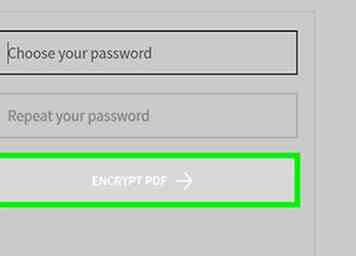 6 Cliquez sur CRYPTER PDF →. C'est un bouton rouge sous les champs de texte de mot de passe. Cela va appliquer votre mot de passe à votre PDF.
6 Cliquez sur CRYPTER PDF →. C'est un bouton rouge sous les champs de texte de mot de passe. Cela va appliquer votre mot de passe à votre PDF. -
 7 Cliquez sur Télécharger le fichier maintenant. Ce bouton apparaît sur le côté gauche de la page une fois que le mot de passe de votre PDF a été appliqué. Cela vous permettra de télécharger le fichier PDF protégé par mot de passe sur votre ordinateur. Désormais, chaque fois que vous souhaitez ouvrir ce PDF, vous devez entrer le mot de passe que vous avez défini.
7 Cliquez sur Télécharger le fichier maintenant. Ce bouton apparaît sur le côté gauche de la page une fois que le mot de passe de votre PDF a été appliqué. Cela vous permettra de télécharger le fichier PDF protégé par mot de passe sur votre ordinateur. Désormais, chaque fois que vous souhaitez ouvrir ce PDF, vous devez entrer le mot de passe que vous avez défini.
Méthode deux sur trois:
Utiliser PDF2Go
-
 1 Ouvrez le site Web PDF2Go. Accédez à https://www.pdf2go.com/protect-pdf/ dans votre navigateur Web. Comme SmallPDF, PDF2Go vous permet d’empêcher l’ouverture du PDF sans mot de passe; Cependant, cela vous permet également de verrouiller le PDF pour le modifier, ce qui signifie que personne ne pourra changer le PDF sans connaître les deux mots de passe.
1 Ouvrez le site Web PDF2Go. Accédez à https://www.pdf2go.com/protect-pdf/ dans votre navigateur Web. Comme SmallPDF, PDF2Go vous permet d’empêcher l’ouverture du PDF sans mot de passe; Cependant, cela vous permet également de verrouiller le PDF pour le modifier, ce qui signifie que personne ne pourra changer le PDF sans connaître les deux mots de passe. -
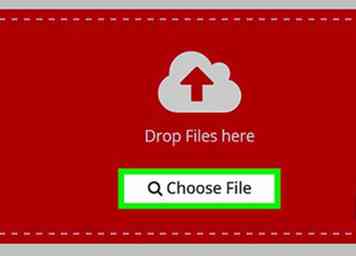 2 Cliquez sur Choisir le fichier. C'est près du haut de la page. Une fenêtre s'ouvrira.
2 Cliquez sur Choisir le fichier. C'est près du haut de la page. Une fenêtre s'ouvrira. -
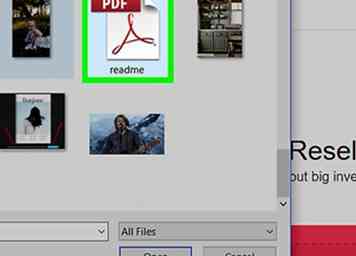 3 Sélectionnez votre PDF. Accédez au fichier PDF auquel vous souhaitez ajouter un mot de passe, puis cliquez dessus pour le sélectionner.
3 Sélectionnez votre PDF. Accédez au fichier PDF auquel vous souhaitez ajouter un mot de passe, puis cliquez dessus pour le sélectionner. -
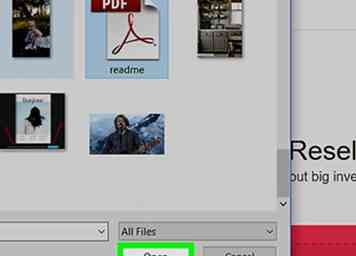 4 Cliquez sur Ouvrir. C'est dans le coin inférieur droit de la fenêtre. Cela incitera le PDF à télécharger sur le site Web.
4 Cliquez sur Ouvrir. C'est dans le coin inférieur droit de la fenêtre. Cela incitera le PDF à télécharger sur le site Web. -
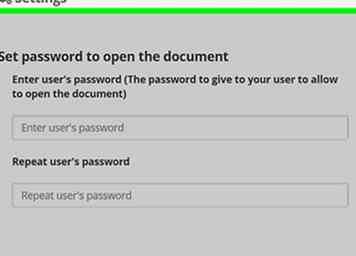 5 Faites défiler jusqu'à la section "Paramètres". Cette section est au milieu de la page. Vous allez définir le mot de passe ici.
5 Faites défiler jusqu'à la section "Paramètres". Cette section est au milieu de la page. Vous allez définir le mot de passe ici. -
 6 Entrer un mot de passe. Tapez le mot de passe de votre PDF dans la zone de texte "Entrez le mot de passe de l'utilisateur", puis répétez le mot de passe dans la zone de texte "Répéter le mot de passe de l'utilisateur" située en dessous. C'est le mot de passe que vous utiliserez pour ouvrir le PDF.
6 Entrer un mot de passe. Tapez le mot de passe de votre PDF dans la zone de texte "Entrez le mot de passe de l'utilisateur", puis répétez le mot de passe dans la zone de texte "Répéter le mot de passe de l'utilisateur" située en dessous. C'est le mot de passe que vous utiliserez pour ouvrir le PDF. -
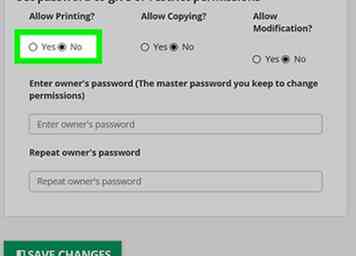 7 Désactiver les autorisations PDF Clique le Non des bulles en dessous de "Autoriser l'impression?", "Autoriser la copie?" et "Autoriser la modification?" rubriques.
7 Désactiver les autorisations PDF Clique le Non des bulles en dessous de "Autoriser l'impression?", "Autoriser la copie?" et "Autoriser la modification?" rubriques. -
 8 Faites défiler et entrez un mot de passe d'édition. Tapez le mot de passe que vous souhaitez utiliser pour le verrou de modification du PDF dans les zones de texte "Entrer le mot de passe du propriétaire" et "Répéter le mot de passe du propriétaire" en bas de la page.
8 Faites défiler et entrez un mot de passe d'édition. Tapez le mot de passe que vous souhaitez utiliser pour le verrou de modification du PDF dans les zones de texte "Entrer le mot de passe du propriétaire" et "Répéter le mot de passe du propriétaire" en bas de la page. -
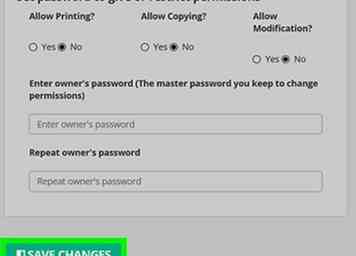 9 Cliquez sur SAUVEGARDER LES MODIFICATIONS. C'est un bouton vert en bas de la page. Cela incitera PDF2Go à attribuer les mots de passe à votre PDF.
9 Cliquez sur SAUVEGARDER LES MODIFICATIONS. C'est un bouton vert en bas de la page. Cela incitera PDF2Go à attribuer les mots de passe à votre PDF. -
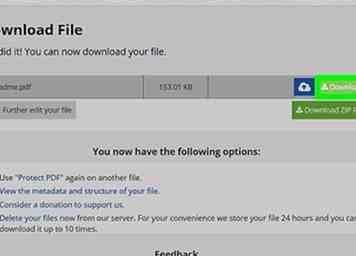 10 Cliquez sur Télécharger un fichier. Ce bouton vert clair est situé dans le coin supérieur droit de la page. Le fichier PDF protégé par mot de passe sera téléchargé sur votre ordinateur. Chaque fois que vous souhaitez ouvrir ou modifier le PDF, vous devez d'abord saisir le ou les mots de passe appropriés.
10 Cliquez sur Télécharger un fichier. Ce bouton vert clair est situé dans le coin supérieur droit de la page. Le fichier PDF protégé par mot de passe sera téléchargé sur votre ordinateur. Chaque fois que vous souhaitez ouvrir ou modifier le PDF, vous devez d'abord saisir le ou les mots de passe appropriés. - Vous pouvez aussi cliquer sur Télécharger le fichier ZIP au milieu de la page si vous souhaitez télécharger le PDF dans un dossier compressé (zippé). Cela peut être votre seule option pour les fichiers PDF particulièrement volumineux.
Méthode trois sur trois:
Utiliser Adobe Acrobat Pro
-
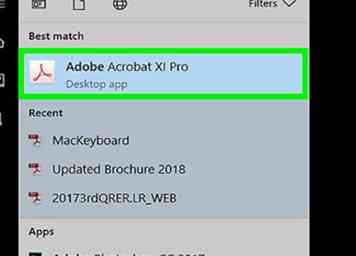 1 Assurez-vous d'avoir la version payante d'Adobe Acrobat. Vous ne pouvez pas éditer de PDF (y compris en y ajoutant des mots de passe) si vous utilisez le logiciel gratuit Adobe Reader.
1 Assurez-vous d'avoir la version payante d'Adobe Acrobat. Vous ne pouvez pas éditer de PDF (y compris en y ajoutant des mots de passe) si vous utilisez le logiciel gratuit Adobe Reader. -
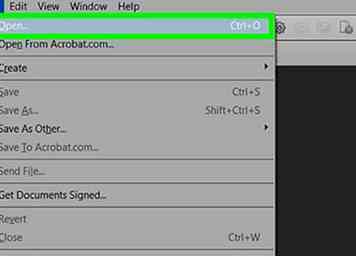 2 Ouvrez votre PDF dans Adobe Acrobat. Cliquez sur Fichier dans le coin supérieur gauche, cliquez sur Ouvrir… dans le menu déroulant résultant, sélectionnez votre PDF, puis cliquez sur Ouvrir dans le coin inférieur droit de la fenêtre.
2 Ouvrez votre PDF dans Adobe Acrobat. Cliquez sur Fichier dans le coin supérieur gauche, cliquez sur Ouvrir… dans le menu déroulant résultant, sélectionnez votre PDF, puis cliquez sur Ouvrir dans le coin inférieur droit de la fenêtre. -
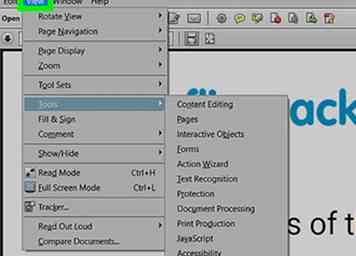 3 Cliquez sur Vue. Cet élément de menu se trouve en haut de la fenêtre Adobe Acrobat (Windows) ou à l'écran (Mac). Un menu déroulant apparaîtra.
3 Cliquez sur Vue. Cet élément de menu se trouve en haut de la fenêtre Adobe Acrobat (Windows) ou à l'écran (Mac). Un menu déroulant apparaîtra. -
 4 Sélectionner Outils. C'est dans le menu déroulant. Un menu contextuel avec des options supplémentaires apparaîtra.
4 Sélectionner Outils. C'est dans le menu déroulant. Un menu contextuel avec des options supplémentaires apparaîtra. -
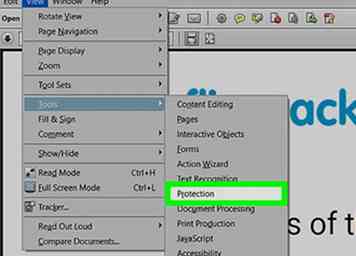 5 Sélectionner Protéger. Vous verrez cela dans le menu contextuel. Cela provoque un autre menu contextuel.
5 Sélectionner Protéger. Vous verrez cela dans le menu contextuel. Cela provoque un autre menu contextuel. -
 6 Cliquez sur Ouvrir. C'est dans le menu déroulant final. Cela ouvrira la fenêtre de l'outil "Protéger".
6 Cliquez sur Ouvrir. C'est dans le menu déroulant final. Cela ouvrira la fenêtre de l'outil "Protéger". -
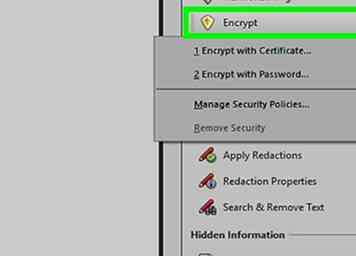 7 Cliquez sur Crypter. Vous le trouverez au milieu de la fenêtre.[1]
7 Cliquez sur Crypter. Vous le trouverez au milieu de la fenêtre.[1] -
 8 Cliquez sur Crypter avec mot de passe. Cela ouvrira la page des options de chiffrement.
8 Cliquez sur Crypter avec mot de passe. Cela ouvrira la page des options de chiffrement. -
 9 Cochez la case "Exiger un mot de passe pour ouvrir ce document". C'est en dessous de la rubrique "Document ouvert". Cela invite le champ de texte du mot de passe à devenir disponible.
9 Cochez la case "Exiger un mot de passe pour ouvrir ce document". C'est en dessous de la rubrique "Document ouvert". Cela invite le champ de texte du mot de passe à devenir disponible. -
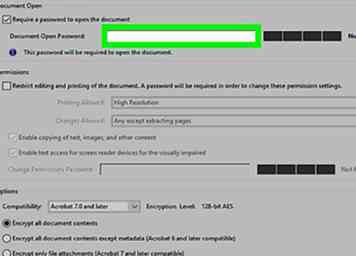 10 Entrer un mot de passe. Tapez le mot de passe que vous souhaitez utiliser dans le champ de texte "Document Open Password".
10 Entrer un mot de passe. Tapez le mot de passe que vous souhaitez utiliser dans le champ de texte "Document Open Password". -
 11 Sélectionnez un niveau de compatibilité. Cliquez sur la liste déroulante "Compatibilité", puis sur la version minimale d'Adobe Acrobat avec laquelle vous souhaitez que le fichier soit compatible.
11 Sélectionnez un niveau de compatibilité. Cliquez sur la liste déroulante "Compatibilité", puis sur la version minimale d'Adobe Acrobat avec laquelle vous souhaitez que le fichier soit compatible. -
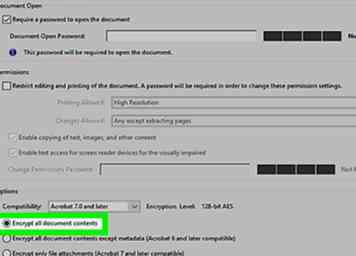 12 Cochez la case "Crypter tout le contenu du document". C'est dans la section "Options". Cela empêchera quelqu'un de pouvoir extraire des informations sélectionnées du fichier PDF.
12 Cochez la case "Crypter tout le contenu du document". C'est dans la section "Options". Cela empêchera quelqu'un de pouvoir extraire des informations sélectionnées du fichier PDF. -
 13 Cliquez sur D'accord. C'est au bas de la page.
13 Cliquez sur D'accord. C'est au bas de la page. -
 14 Entrez à nouveau le mot de passe lorsque vous y êtes invité. Tapez de nouveau dans le mot de passe du document, puis cliquez sur D'accord. Cela confirmera vos modifications et appliquera le mot de passe au PDF. Vous devez maintenant entrer ce mot de passe pour afficher le PDF.
14 Entrez à nouveau le mot de passe lorsque vous y êtes invité. Tapez de nouveau dans le mot de passe du document, puis cliquez sur D'accord. Cela confirmera vos modifications et appliquera le mot de passe au PDF. Vous devez maintenant entrer ce mot de passe pour afficher le PDF.
Facebook
Twitter
Google+
 Minotauromaquia
Minotauromaquia
 1 Ouvrez la page de protection de SmallPDF. Accédez à https://smallpdf.com/protect-pdf/ dans votre navigateur Web. SmallPDF vous permettra d'appliquer un mot de passe à votre PDF, le rendant impossible à ouvrir sans connaître le mot de passe.
1 Ouvrez la page de protection de SmallPDF. Accédez à https://smallpdf.com/protect-pdf/ dans votre navigateur Web. SmallPDF vous permettra d'appliquer un mot de passe à votre PDF, le rendant impossible à ouvrir sans connaître le mot de passe.  2 Cliquez sur
2 Cliquez sur 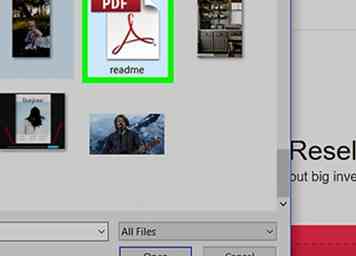 3 Sélectionnez un PDF. Accédez à l'emplacement du fichier PDF que vous souhaitez protéger par mot de passe, puis cliquez sur le fichier PDF en question.
3 Sélectionnez un PDF. Accédez à l'emplacement du fichier PDF que vous souhaitez protéger par mot de passe, puis cliquez sur le fichier PDF en question.  4 Cliquez sur
4 Cliquez sur 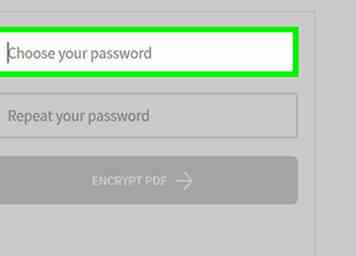 5 Entrer un mot de passe. Tapez le mot de passe que vous souhaitez utiliser dans le champ de texte "Choisissez votre mot de passe", puis ressaisissez le mot de passe dans le champ "Répétez votre mot de passe" en dessous.
5 Entrer un mot de passe. Tapez le mot de passe que vous souhaitez utiliser dans le champ de texte "Choisissez votre mot de passe", puis ressaisissez le mot de passe dans le champ "Répétez votre mot de passe" en dessous. 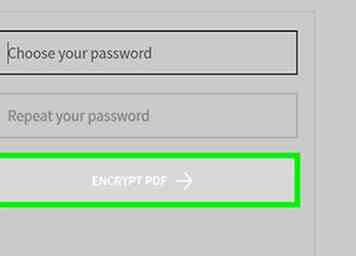 6 Cliquez sur
6 Cliquez sur  7 Cliquez sur
7 Cliquez sur  1 Ouvrez le site Web PDF2Go. Accédez à https://www.pdf2go.com/protect-pdf/ dans votre navigateur Web. Comme SmallPDF, PDF2Go vous permet d’empêcher l’ouverture du PDF sans mot de passe; Cependant, cela vous permet également de verrouiller le PDF pour le modifier, ce qui signifie que personne ne pourra changer le PDF sans connaître les deux mots de passe.
1 Ouvrez le site Web PDF2Go. Accédez à https://www.pdf2go.com/protect-pdf/ dans votre navigateur Web. Comme SmallPDF, PDF2Go vous permet d’empêcher l’ouverture du PDF sans mot de passe; Cependant, cela vous permet également de verrouiller le PDF pour le modifier, ce qui signifie que personne ne pourra changer le PDF sans connaître les deux mots de passe. 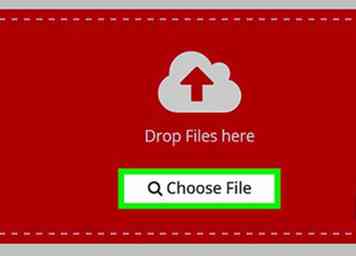 2 Cliquez sur
2 Cliquez sur 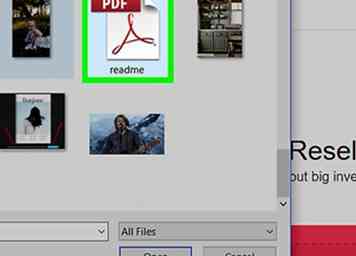 3 Sélectionnez votre PDF. Accédez au fichier PDF auquel vous souhaitez ajouter un mot de passe, puis cliquez dessus pour le sélectionner.
3 Sélectionnez votre PDF. Accédez au fichier PDF auquel vous souhaitez ajouter un mot de passe, puis cliquez dessus pour le sélectionner. 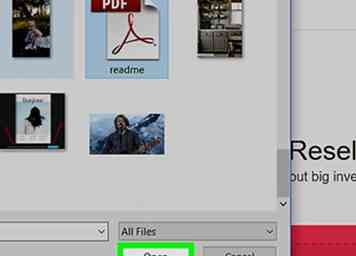 4 Cliquez sur
4 Cliquez sur 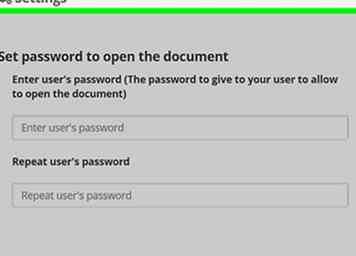 5 Faites défiler jusqu'à la section "Paramètres". Cette section est au milieu de la page. Vous allez définir le mot de passe ici.
5 Faites défiler jusqu'à la section "Paramètres". Cette section est au milieu de la page. Vous allez définir le mot de passe ici.  6 Entrer un mot de passe. Tapez le mot de passe de votre PDF dans la zone de texte "Entrez le mot de passe de l'utilisateur", puis répétez le mot de passe dans la zone de texte "Répéter le mot de passe de l'utilisateur" située en dessous. C'est le mot de passe que vous utiliserez pour ouvrir le PDF.
6 Entrer un mot de passe. Tapez le mot de passe de votre PDF dans la zone de texte "Entrez le mot de passe de l'utilisateur", puis répétez le mot de passe dans la zone de texte "Répéter le mot de passe de l'utilisateur" située en dessous. C'est le mot de passe que vous utiliserez pour ouvrir le PDF. 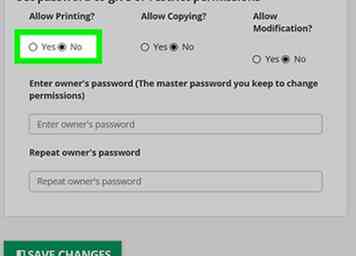 7 Désactiver les autorisations PDF Clique le Non des bulles en dessous de "Autoriser l'impression?", "Autoriser la copie?" et "Autoriser la modification?" rubriques.
7 Désactiver les autorisations PDF Clique le Non des bulles en dessous de "Autoriser l'impression?", "Autoriser la copie?" et "Autoriser la modification?" rubriques.  8 Faites défiler et entrez un mot de passe d'édition. Tapez le mot de passe que vous souhaitez utiliser pour le verrou de modification du PDF dans les zones de texte "Entrer le mot de passe du propriétaire" et "Répéter le mot de passe du propriétaire" en bas de la page.
8 Faites défiler et entrez un mot de passe d'édition. Tapez le mot de passe que vous souhaitez utiliser pour le verrou de modification du PDF dans les zones de texte "Entrer le mot de passe du propriétaire" et "Répéter le mot de passe du propriétaire" en bas de la page. 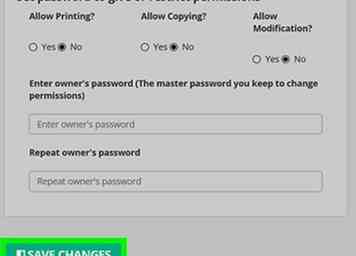 9 Cliquez sur
9 Cliquez sur 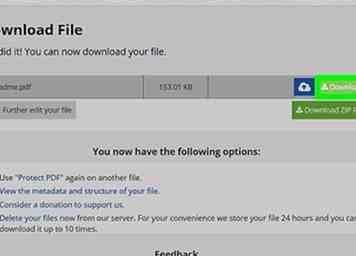 10 Cliquez sur
10 Cliquez sur 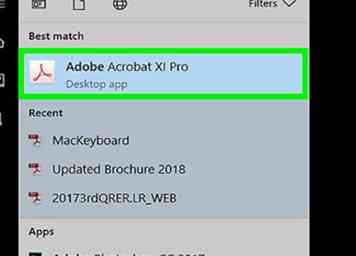 1 Assurez-vous d'avoir la version payante d'Adobe Acrobat. Vous ne pouvez pas éditer de PDF (y compris en y ajoutant des mots de passe) si vous utilisez le logiciel gratuit Adobe Reader.
1 Assurez-vous d'avoir la version payante d'Adobe Acrobat. Vous ne pouvez pas éditer de PDF (y compris en y ajoutant des mots de passe) si vous utilisez le logiciel gratuit Adobe Reader. 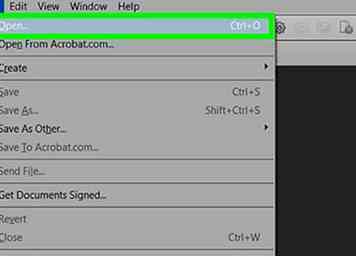 2 Ouvrez votre PDF dans Adobe Acrobat. Cliquez sur Fichier dans le coin supérieur gauche, cliquez sur Ouvrir… dans le menu déroulant résultant, sélectionnez votre PDF, puis cliquez sur Ouvrir dans le coin inférieur droit de la fenêtre.
2 Ouvrez votre PDF dans Adobe Acrobat. Cliquez sur Fichier dans le coin supérieur gauche, cliquez sur Ouvrir… dans le menu déroulant résultant, sélectionnez votre PDF, puis cliquez sur Ouvrir dans le coin inférieur droit de la fenêtre. 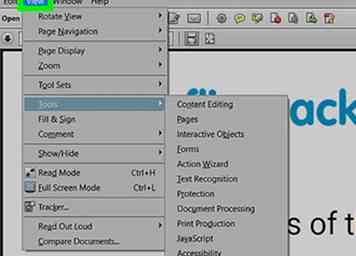 3 Cliquez sur
3 Cliquez sur  4 Sélectionner
4 Sélectionner 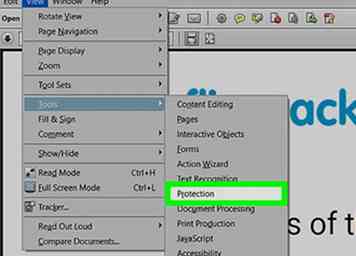 5 Sélectionner
5 Sélectionner  6 Cliquez sur
6 Cliquez sur 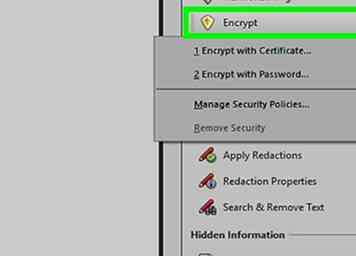 7 Cliquez sur
7 Cliquez sur  8 Cliquez sur
8 Cliquez sur  9 Cochez la case "Exiger un mot de passe pour ouvrir ce document". C'est en dessous de la rubrique "Document ouvert". Cela invite le champ de texte du mot de passe à devenir disponible.
9 Cochez la case "Exiger un mot de passe pour ouvrir ce document". C'est en dessous de la rubrique "Document ouvert". Cela invite le champ de texte du mot de passe à devenir disponible. 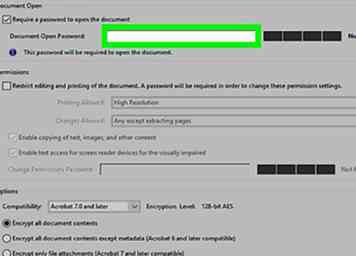 10 Entrer un mot de passe. Tapez le mot de passe que vous souhaitez utiliser dans le champ de texte "Document Open Password".
10 Entrer un mot de passe. Tapez le mot de passe que vous souhaitez utiliser dans le champ de texte "Document Open Password".  11 Sélectionnez un niveau de compatibilité. Cliquez sur la liste déroulante "Compatibilité", puis sur la version minimale d'Adobe Acrobat avec laquelle vous souhaitez que le fichier soit compatible.
11 Sélectionnez un niveau de compatibilité. Cliquez sur la liste déroulante "Compatibilité", puis sur la version minimale d'Adobe Acrobat avec laquelle vous souhaitez que le fichier soit compatible. 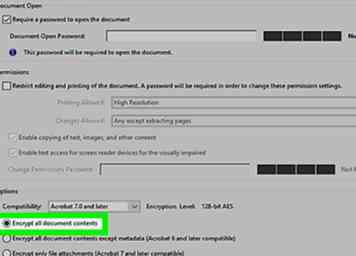 12 Cochez la case "Crypter tout le contenu du document". C'est dans la section "Options". Cela empêchera quelqu'un de pouvoir extraire des informations sélectionnées du fichier PDF.
12 Cochez la case "Crypter tout le contenu du document". C'est dans la section "Options". Cela empêchera quelqu'un de pouvoir extraire des informations sélectionnées du fichier PDF.  13 Cliquez sur
13 Cliquez sur  14 Entrez à nouveau le mot de passe lorsque vous y êtes invité. Tapez de nouveau dans le mot de passe du document, puis cliquez sur D'accord. Cela confirmera vos modifications et appliquera le mot de passe au PDF. Vous devez maintenant entrer ce mot de passe pour afficher le PDF.
14 Entrez à nouveau le mot de passe lorsque vous y êtes invité. Tapez de nouveau dans le mot de passe du document, puis cliquez sur D'accord. Cela confirmera vos modifications et appliquera le mot de passe au PDF. Vous devez maintenant entrer ce mot de passe pour afficher le PDF.